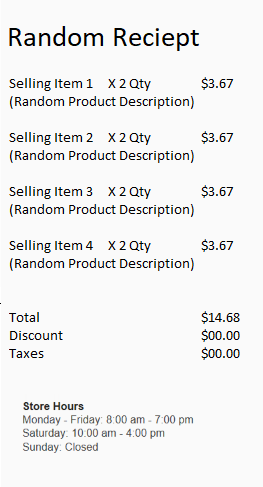إنشاء ساعات المتجر وتغييرها
نظرة عامة
من مكان واحد، بإمكان بائعي التجزئة إنشاء ساعات المتجر وصيانتها وإدارتها لمتاجر مختلفة عبر المناطق الجغرافية. بعد ذلك، يمكن إظهار ساعات المتجر على الوحدات الطرفية لنقاط البيع (POS). وبهذه الطريقة، سيتمكن أمناء الصناديق من مشاركه ساعات المتجر مع العملاء ومساعده المتسوقين الذين يهتمون بالمخزون في متاجر أخرى. ويمكن أيضًا طباعه ساعات المتجر على الإيصالات، إذا احتاج العملاء إلى العودة إلى المتجر في وقت لاحق.
يمكن تكوين العديد من ساعات المتجر عبر قنوات مختلفة. وتتضمن هذه القنوات المتاجر التقليدية ومراكز الاتصال والأجهزة المحمولة ومواقع التجارة الإلكترونية.
إذا كان على العميل استلام المنتجات التي طلبها من متجر آخر، فبإمكان أمين الصندوق تحديد التواريخ التي يكون فيها استلام المنتجات متاحًا في ذلك المتجر. ستوفر ميزة البحث في المتجر مرجعًا إلى التواريخ وأوقات المتجر. بإمكان أمين الصندوق تحديد التاريخ والموقع، كما يمكنه طباعة إيصال الاستلام الذي يتضمن ساعات المتجر.
تتوفر هذه الوظيفة في الإصدار 8.1.2 والإصدارات اللاحقة من Microsoft Dynamics 365 Retail.
تكوين ساعات المتجر
اتبع الخطوات التالية لتكوين ساعات المتجر.
انتقل إلى البيع بالتجزئة والتجارة>إعداد القناة>ساعات المتجر.
حدد جديد لإنشاء قالب جديد لساعات المتجر. لاستخدام قالب موجود، حدد القالب في الجزء الأيمن.
في مربع الحوار إضافة نطاق، حدد نطاق التاريخ وساعات المتجر وأيام العطل المطلوبة.
- إذا لم تكن ساعات المتجر عرضة للتغير، فحدد لا تنتهي أبدًا في حقل تاريخ الانتهاء.
- إذا كانت ساعات المتجر خاصة بشهر أو أسبوع أو يوم محدد، فعليك تعيين التواريخ في الحقلين تاريخ البدء وتاريخ الانتهاء.
إشعار
يمكنك إنشاء قوالب متعددة ذات تواريخ بدء وانتهاء متراكبة. وبالتالي، يمكنك، على سبيل المثال، تحديد ساعات المتجر لمتاجر في مناطق زمنية مختلفة.
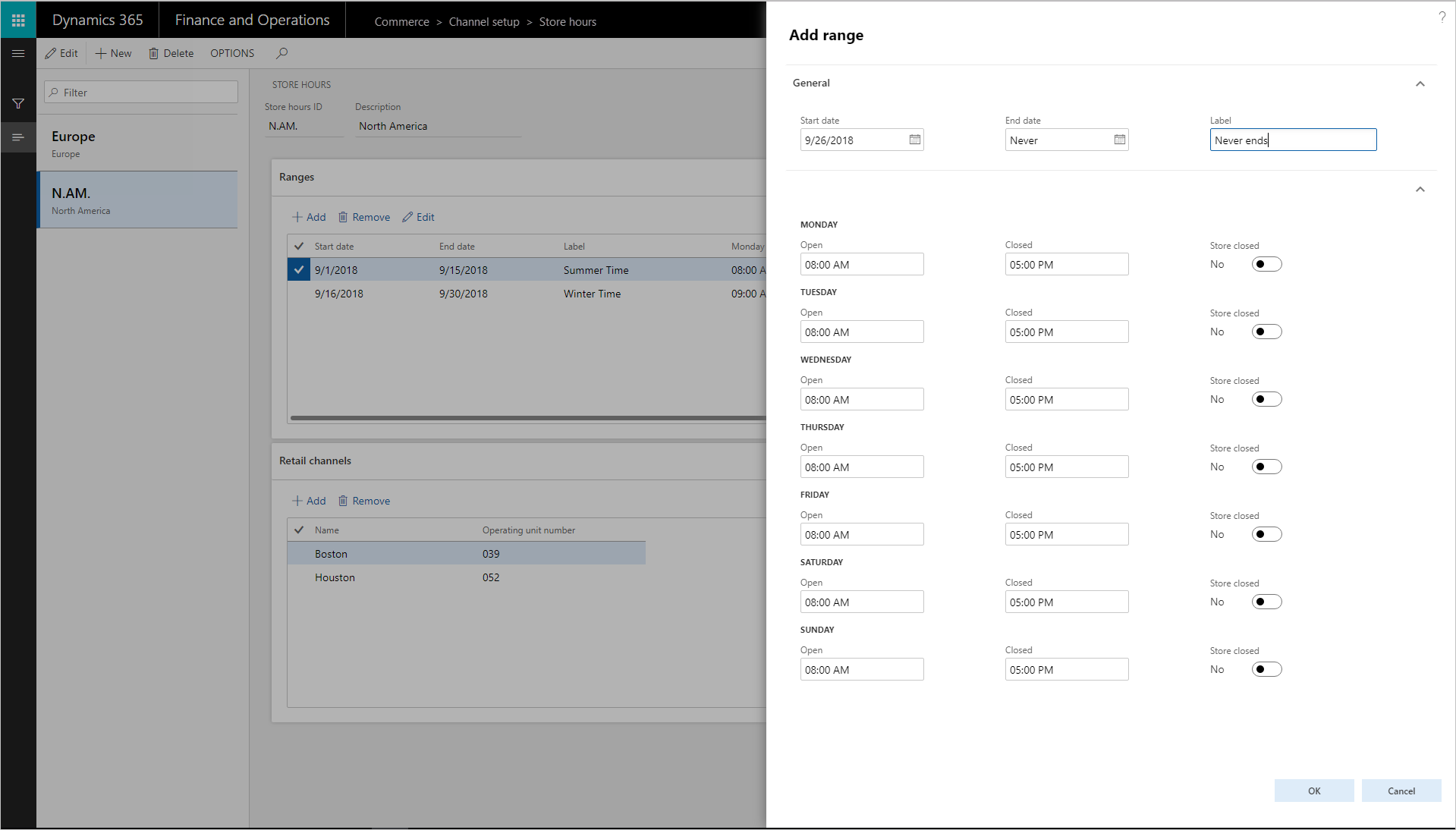
اربط قالب ساعات المتجر بالمتاجر حيث سيتم استخدامه. في مربع الحوار اختيار عُقد المؤسسة، حدد المتاجر والمناطق والمؤسسات التي يجب ربط القالب بها.
- يمكن ربط قالب ساعات متجر واحد بكل متجر.
- استخدم أزرار الأسهم لتحديد المتاجر أو المناطق أو المؤسسات. سيكون التقويم متاحًا للمتاجر أو لمجموعات المتاجر، سيكون مرئيًا عند نقطة البيع كمرجع.
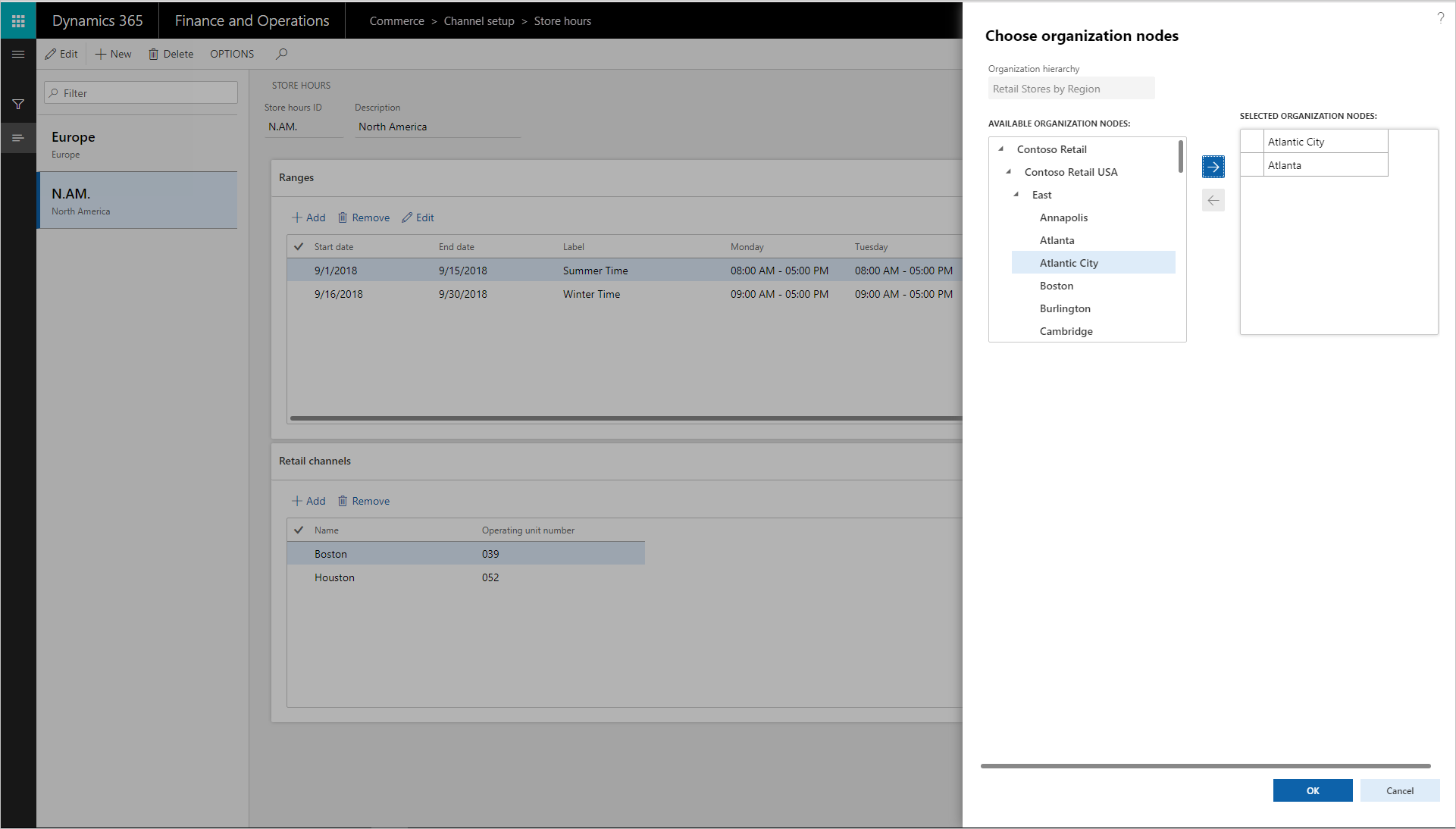
في صفحة جدول التوزيع، شغّل الوظيفتين 1070 و1090 لجعل ساعات المتجر متوفرة لنقطة البيع.
إضافة ساعات المتجر إلى إيصالات مطبوعة
اتبع الخطوات التالية لإضافة ساعات المتجر إلى إيصالات المطبوعة لنقطة البيع.
- افتح مصمم الإيصالات.
- حدد التذييل في الركن الأيمن السفلي.
- اسحب عنصر ساعات المتجر من الجزء الأيمن إلى التذييل الموجود في أسفل قالب الإيصال.
- يمكنك تحرير التسمية الافتراضية في عنصر ساعات المتجر كما هو مطلوب.
- احفظ الإيصال وأغلق مصمم الإيصالات.
- في صفحة جدول التوزيع، شغّل الوظيفتين 1070 و1090.
- سجل الدخول إلى نقطة البيع.
- أكمل عملية البيع، ثم اختر طباعة الإيصال.
تتضمن إيصالات نقطة البيع الآن ساعات المتجر. إذا تم تضمين أي أيام عطل في القالب، فستظهر على الإيصال.